เครื่องมือที่ต้องมีสำหรับปัญหาการอัปเดต iPhone
แก้ปัญหาอัพเดท iOS ไม่ได้แบบไม่เสียข้อมูล 😎 อัปเกรด iOS 26 ได้ด้วยคลิกเดียว ไม่ว่าจะอัปเดตแอปฯ ใน App Store ไม่ได้ หรือเจอบั๊ก เครื่องมือชิ้นนี้เอาอยู่ รองรับทุก iPhone และ iOS
หลังจากเปิดตัว iOS 26 เวอร์ชันใหม่ในฤดูใบไม้ร่วง 🍂 ผู้ใช้ iPhone หลายคนก็รีบอัปเกรดเพื่อไปลองฟีเจอร์เจ๋ง ๆ แต่ก็หนีไม่พ้นเจอปัญหาอัพเดท iOS ไม่ได้ เช่น ไอโฟนรุ่นเก่าอย่าง iPhone 6 ก็อัปเดทไม่ผ่าน ทำเอาเจ้าของเครื่องถึงกับมองหน้าจอแล้วพูดว่า “นี่มันเครื่องฉันหรือต้องไปเข้าคอร์สเรียน iOS ใหม่!”
ทำไมถึงอัพเดท iOS ไม่ได้? 🤔 มีหลายเหตุผล เช่น เวอร์ชัน iOS เก่าเกินไป, พื้นที่เครื่องไม่พอ หรือบางที iPhone ก็แอบขี้เกียจ 😜 แต่ไม่ต้องเครียด เราจะพาไปรู้จักสถานการณ์ต่าง ๆ ที่ทำให้ อัพ iOS 26 ไม่ได้ และแนะนำวิธีช่วยให้คุณ อัปเกรด iOS 26ได้สำเร็จอย่างง่ายดาย

- สถานการณ์ที่ 1: iPhone ไม่สามารถติดตั้งรายการอัปเดตทำให้อัพเดท iOS ไม่ได้
- สถานการณ์ที่ 2: เวอร์ชัน iOS เก่าเกินไปและอัพเดท iOS ไม่ได้
- สถานการณ์ที่ 3: พื้นที่บน iPhone ไม่เพียงพอทำให้อัปเดต iOS iOS 26 ไม่ได้
- สถานการณ์ที่ 4: iTunes ไม่สามารถอัปเดต iPhone
- วิธีที่ดีที่สุดสำหรับการอัพเดท iOS ไม่ได้ 【ข้อมูลไม่หาย & อัปเกรดที่ราบรื่น】

iPhone ไม่สามารถติดตั้งรายการอัปเดตทำให้อัพเดท iOS ไม่ได้
เวลาที่อัปเดต iOS 26 บางที iPhone ก็ขี้เกียจตรวจสอบรายการอัปเดต 😅 ขึ้นข้อความว่า “ไม่สามารถเชื่อมต่อเซิร์ฟเวอร์การอัปเดต” หรือ “ไม่สามารถตรวจสอบการอัปเดตได้” ส่วนใหญ่เกิดจากปัญหาเครือข่ายหรืออุปกรณ์งอแง 🤯 แต่ไม่ต้องห่วง คุณสามารถแก้ไข ไอโฟนอัพเดทไม่ได้ ได้จาก 3 วิธีง่าย ๆ
1 เปลี่ยนการเชื่อมต่อเครือข่าย
หลายครั้งที่คุณเจอ อัพเดท iOS ไม่ได้ 😅 ก็เพราะอินเตอร์เน็ตงอแง หรือ Wi-Fi ขี้เกียจส่งสัญญาณ 📶 ทำให้ iPhone เชื่อมต่อเซิร์ฟเวอร์ Apple ไม่ได้
▼ ขั้นตอนง่าย ๆ:
1️⃣ เข้า 【การตั้งค่า】 → เลือก 【Wi-Fi】
2️⃣ กดสัญญาณ Wi-Fi ที่ต้องการ → 【เข้าร่วมเครือข่ายนี้】
3️⃣ รอสัญญาณขึ้น ✅ แล้วลองอัปเดตอีกครั้ง
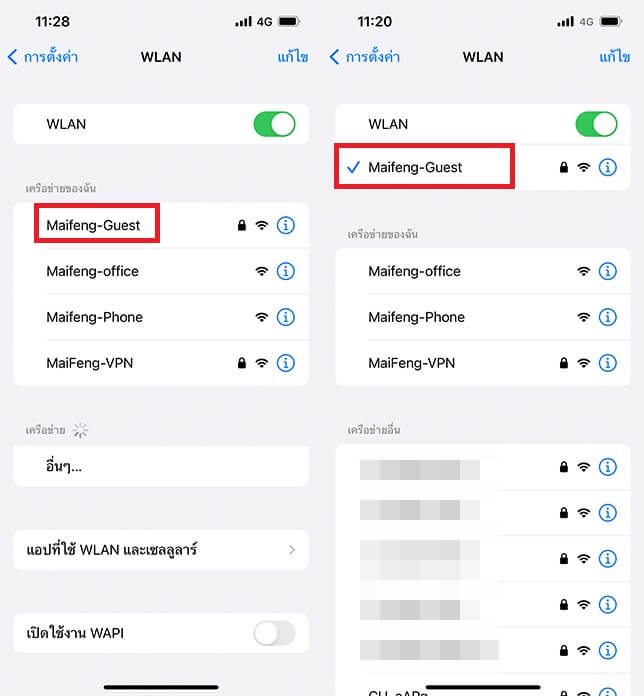
✳️ อ่านเพิ่มเติม:ไอโฟนเชื่อมไวไฟไม่ได้ทำอย่างไร?
2 ดาวน์โหลดใหม่หลังจากลบการอัปเดต
บางครั้งไฟล์อัปเดต iOS 26 ขี้เกียจหรือเสียหาย ทำให้อัพเดท iOS ไม่ได้ แต่ไม่ต้องตกใจ เราสามารถจัดการง่าย ๆ ด้วยการลบไฟล์เก่าแล้วดาวน์โหลดใหม่
▼ ขั้นตอนง่าย ๆ:
ขั้นตอนที่ 1: ไปที่【การตั้งค่า】→【ทั่วไป】→【ที่เก็บข้อมูล iPhone】 ค้นหาชื่อเวอร์ชันของไฟล์อัปเดต iOS 26 แล้วแตะ【ลบการอัพเดท】
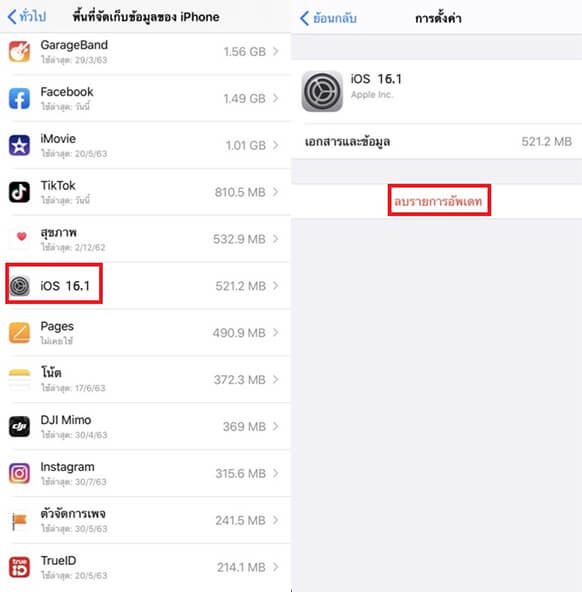
ขั้นตอนที่ 2: :กลับไปที่【การตั้งค่า】 → 【ทั่วไป】 → 【การอัปเดตซอฟต์แวร์】 แตะ 【ดาวน์โหลดและติดตั้ง】 เพื่อลองอัปเดต iOS 26 อีกครั้ง

3 เปลี่ยนแบตเตอรี่เดิม
ถ้าเคยเปลี่ยนแบตฯ มือสองหรือของปลอม โอกาสเจออัพเดท iOS ไม่ได้ ก็จะสูงขึ้นทันที เพราะแบตฯ ไม่แท้บางรุ่นไม่เข้ากับชิปของ iPhone
ทางออกง่าย ๆ: ไปที่ Apple Store หรือศูนย์ซ่อมที่ได้รับอนุญาต เปลี่ยนเป็นแบตเตอรี่แท้ 🎯
โน๊ต
หาก iPhone ไม่แสดงความจุสูงสุดของแบตเตอรี่ มีแนวโน้มว่าจะถูกแทนที่ด้วยแบตเตอรี่ที่ไม่ใช่แบรนด์หรือโรงงานย่อยเวอร์ชัน iOS เก่าเกินไปและอัพเดท iOS ไม่ได้
บางผู้ใช้ iPhone รุ่นเก่าเจอปัญหาอัพเดท iOS ไม่ได้ เช่น iPhone 6 หลังตรวจสอบพบว่าเวอร์ชัน iOS เก่าเกินไป
มีสองสาเหตุหลัก 2 ข้อ:
1️⃣ iOS รุ่นเก่าไม่รองรับอุปกรณ์ของคุณ
2️⃣ สถานะ Apple ยังไม่พร้อม (สีเขียวยังไม่มา)
ไม่ต้องตกใจ! ต่อไปเราจะแนะนำวิธีแก้ปัญหา iOS ไม่ขึ้นให้อัปเดต ให้เครื่องคุณพร้อมอัปเกรดราวกับ iPhone รุ่นใหม่
1ตรวจสอบอุปกรณ์ที่รองรับโดยเวอร์ชัน iOS
ถ้าไอโฟน 6 ของคุณเจอปัญหาอัพเดท iOS ไม่ได้ ก็ต้องมารู้จักว่าไอโฟน 6 อัพได้ถึงเวอร์ชันไหน ไม่งั้นอัปเดตไปก็เจอข้อผิดพลาด
▼ ก่อนอื่น ต้องเช็กว่าอุปกรณ์ของคุณรองรับอัพ iOS 26 เวอร์ชันล่าสุดหรือไม่ 🔍
อุปกรณ์ที่ iOS 26 รองรับ
- iPhone SE (รุ่นที่ 2 และรุ่นที่ 3)
- iPhone 11, 11 Pro, 11 Pro Max
- iPhone 12, 12 mini, 12 Pro, 12 Pro Max
- iPhone 13, 13 mini, 13 Pro, 13 Pro Max
- iPhone 14, 14 Plus, 14 Pro, 14 Pro Max
- iPhone 15, 15 Plus, 15 Pro, 15 Pro Max
- iPhone 16e, 16, 16 Plus, 16 Pro, 16 Pro Max
- iPhone 17 ซีรีส์
ส่วนไอโฟน 6 อัพ iOS ได้ถึงไหน?คำตอบคือไอโฟน 6 อัพ iOS ได้ถึง iOS 12.5.5 ตอนนี้ยังไม่รองรับ iOS 13 ขึ้นไปแล้ว
ถ้าเครื่องเก่าเกินไป ระบบจะไม่ยอมอัปเดต iOS ใหม่จาก Apple อีกแล้ว ดังนั้นควรดูตารางรายการอุปกรณ์ที่รองรับเวอร์ชันล่าสุดก่อน
2 ตรวจสอบสถานะระบบของ Apple
ก่อนจะอัปเดต iOS ใคร ๆ ก็อยากให้ทุกอย่างราบรื่น แต่บางครั้งปัญหาอัพเดท iOS ไม่ได้ก็เกิดจากเซิร์ฟเวอร์ของ Apple เอง
เวลาที่ Apple ปล่อยเวอร์ชันใหม่ ผู้ใช้ทั่วโลกกดอัปเดตพร้อมกัน เซิร์ฟเวอร์อาจล่มชั่วคราว ส่งผลให้เครื่องเก่าของคุณอัปเดตไม่ได้ หรือขึ้นข้อความแปลก ๆ แบบ “ตรวจสอบรายการอัปเดตไม่สำเร็จ”
ทางแก้ง่าย ๆ: เข้าเว็บไซต์ Apple → คลิก 【สถานะระบบปัจจุบัน】 แล้วตรวจสอบให้ไฟทุกอันเป็นสีเขียว✅ ซึ่งหมายความว่าเซิร์ฟเวอร์พร้อมทำงาน ไม่มีคนแย่งโหลดเต็ม ๆ 💻 หลังจากนั้นก็สามารถลองอัปเดต iOS อีกครั้งแบบสบายใจ ไม่ต้องกลัวค้างหรืออืด
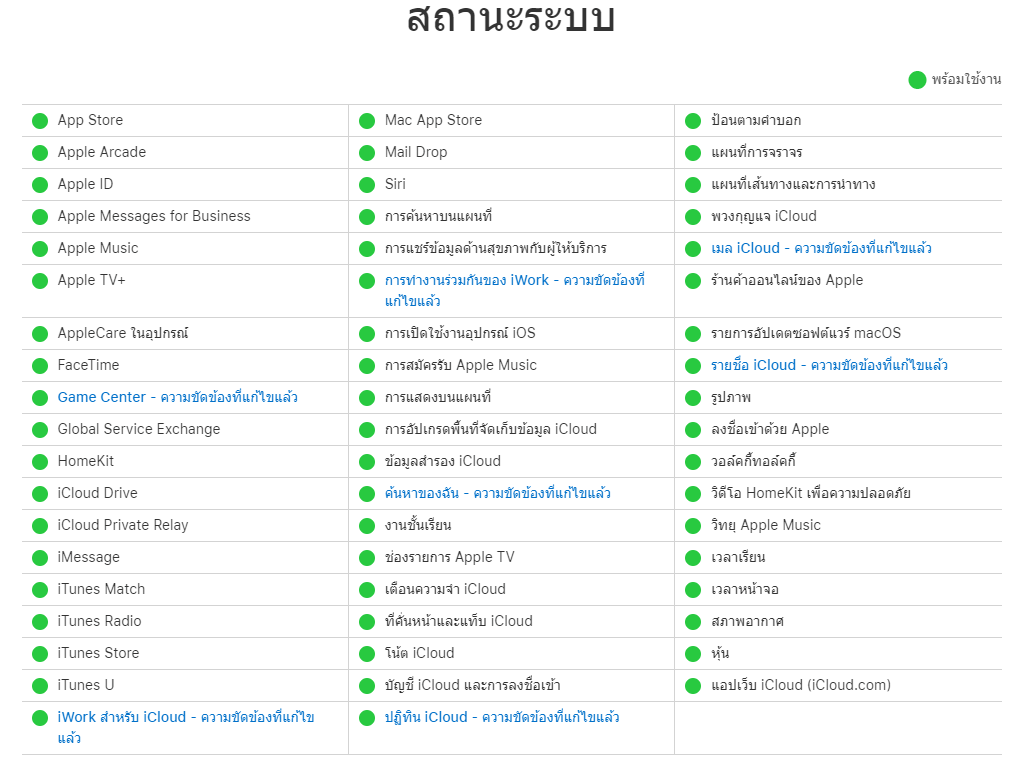
3 อัพเดทผ่านคอมพิวเตอร์
ถ้าเจอปัญหาอัพเดท iOS ไม่ได้ เพราะเวอร์ชันเก่าเกินไป ลองเปลี่ยนมาทำผ่านคอมพิวเตอร์ดูสิ!
ข้อดีคือ ระบบจะช่วยอัปเดต iOS ให้ราบรื่น แต่ข้อควรระวังคือ มันจะลบข้อมูลและการตั้งค่าทั้งหมดบน iPhone ดังนั้นอย่าลืมสำรองข้อมูลไว้ก่อนนะ 📦
ขั้นตอนง่าย ๆ: ปิด iTunes เวอร์ชันล่าสุด → เชื่อมต่อ iPhone กับคอมพิวเตอร์ → คลิกไอคอน【โทรศัพท์】 → เปลี่ยนเป็นโหมดอุปกรณ์ → กด【ตรวจหาการอัปเดต】หรือ【อัปเดต】 แล้วก็รอเวทมนตร์ทำงาน
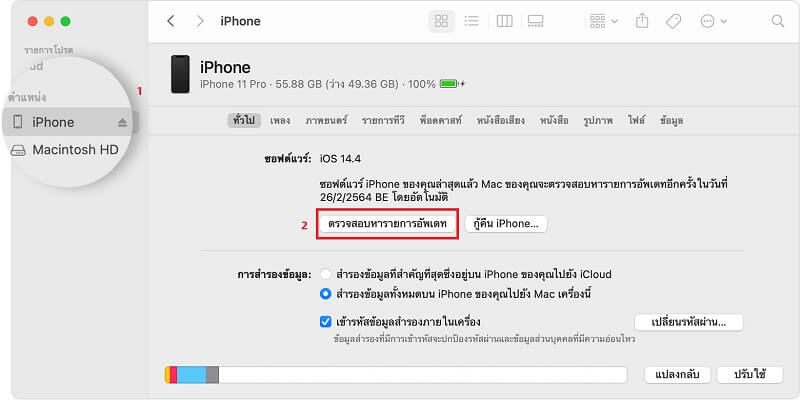
พื้นที่บน iPhone ไม่เพียงพอทำให้อัปเดต iOS 26 ไม่ได้
ใครเคยเจอข้อความว่าอัพเดท iOS ไม่ได้ เพราะพื้นที่เต็มบ้าง? ปัญหานี้เจอบ่อยมาก เพราะการอัปเดต iPhone ต้องดาวน์โหลดไฟล์ iOS ขนาดใหญ่
ไม่ต้องห่วง! ต่อไปเราจะแนะนำวิธีเพิ่มพื้นที่ว่างใน iPhone แบบด่วนจี๋ 💨 เพื่อให้คุณสามารถอัปเดต iOS 26 ได้สำเร็จ ไม่ต้องลบรูปหรือแชทที่รักเลย📸
1 ลบแอพที่ไม่ได้ใช้
ถ้า iPhone เต็มจนอัพเดท iOS ไม่ได้ ก็ต้องจัดการพื้นที่ก่อน ลบแอปที่ไม่ค่อยได้ใช้คือวิธีง่ายที่สุด
ขั้นตอน: ไปที่ iPhone【การตั้งค่า】→【ทั่วไป】→ 【พื้นที่เก็บข้อมูล iPhone】 เลือกแอพที่ไม่ค่อยได้ใช้ตามความถี่ในการใช้งาน แล้วคลิก【ลบแอป】💨 เพื่อเพิ่มพื้นที่ว่างสำหรับอัพเดท
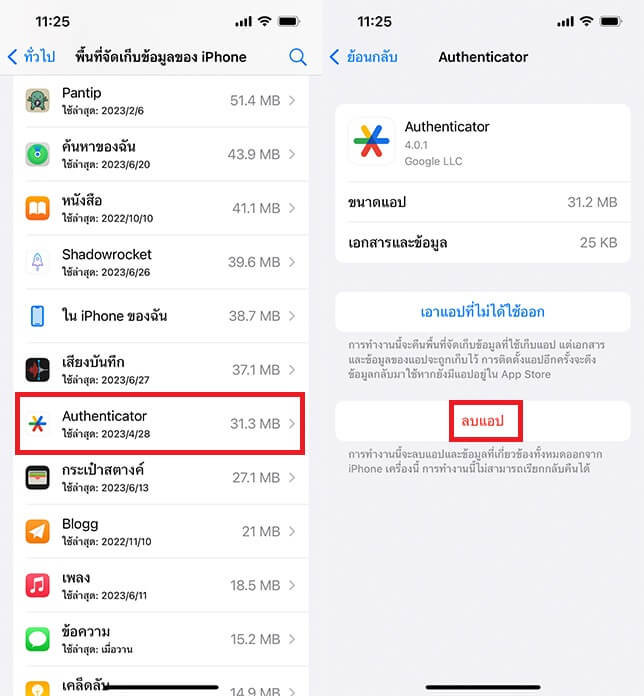
2 ล้างไฟล์ที่ซ่อนของ iPhone
เพื่อป้องกันอัพเดท iOS ไม่ได้เนื่องจากพื้นที่ iPhone เต็ม แอปที่ซ่อนอยู่จะต้องถูกลบออกทั้งหมด
ในเวลานี้ คุณต้องมี iMyFone Umate Pro ซึ่งเป็นผู้เชี่ยวชาญด้านการทำความสะอาด iOS เพื่อช่วยคุณล้างไฟล์ที่ซ่อนอยู่ทั้งหมดบน iPhone ด้วยคลิกเดียว เช่น แคชของแอพ ส่วนย่อยของไฟล์ บันทึกการใช้งาน ฯลฯ เพิ่มพื้นที่เก็บข้อมูลและขจัดสถานการณ์ดังกล่าว iPhone นั้นไม่สามารถติดตั้งการอัปเดต ได้
ขั้นตอนที่ 1: ดาวน์โหลด ติดตั้ง และเปิด iMyFone Umate Pro
ขั้นตอนที่ 2: หลังจากเชื่อมต่อโทรศัพท์มือถือและคอมพิวเตอร์ด้วยสายส่งสัญญาณ ให้เลือกโหมด 【ประหยัดพื้นที่เพียงคลิกเดียว】ในหน้าแรก จากนั้นคลิก 【สแกนด่วน】
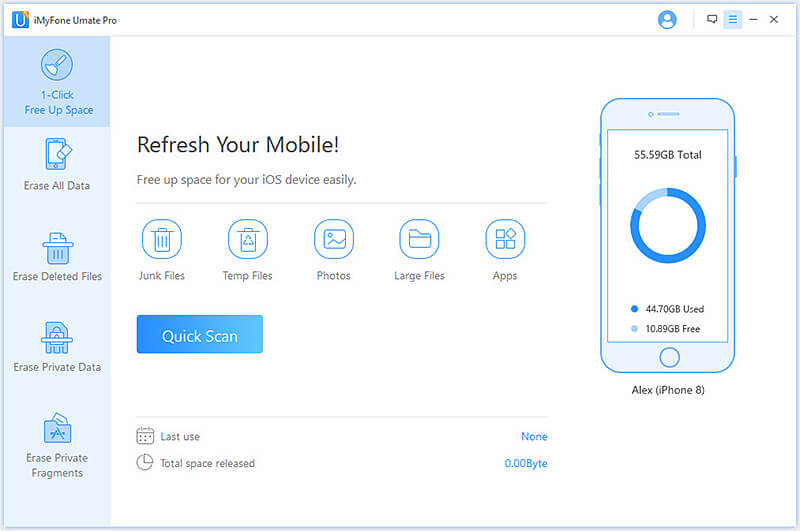
ขั้นตอนที่ 3: รออย่างอดทนจนกว่าจะสิ้นสุดกระบวนการสแกนแอปที่ซ่อนอยู่ซึ่งสามารถลบได้ จากนั้นคลิก "ล้าง" บนไฟล์ที่คุณต้องการลบ
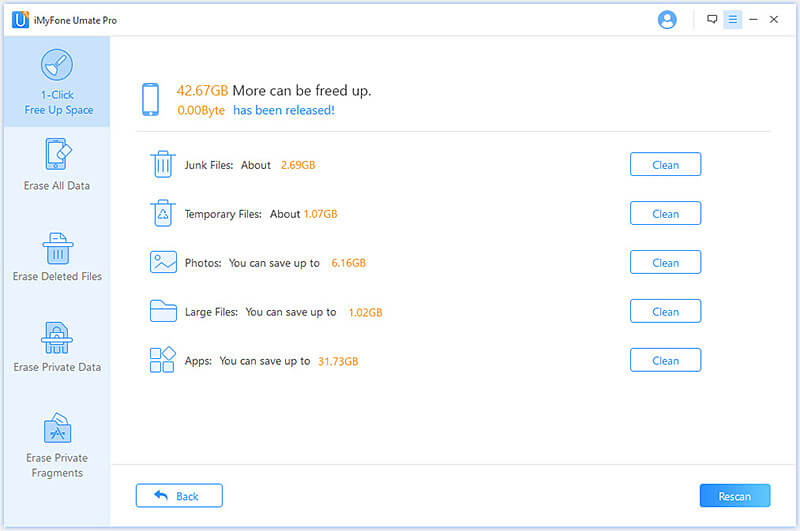
ขั้นตอนที่ 4: หลังจากยืนยันการลบแอพที่ซ่อนอยู่ใน iPhone และเพิ่มพื้นที่ว่างแล้ว คุณสามารถอัปเดต iOS 26 ต่อไปได้
✳️ โซลูชั่นเพิ่มเติม:วิธีที่แก้ปํยหาพื้นที่ iPhone ไม่เพียงพอ
iTunes ไม่สามารถอัปเดต iPhone
ถ้าใช้ iTunes อัปเดตแล้วเจออัพเดท iOS ไม่ได้ อาจเป็นเพราะสาย USB เวอร์ชัน iTunes หรือคอมพิวเตอร์งอแง แค่อัปเดต iTunes และตรวจสอบรหัสข้อผิดพลาดก็แก้ปัญหาได้ง่าย ๆ
1 ติดตั้ง iTunes เวอร์ชันล่าสุด
ถ้าอัพเดท iOS ไม่ได้ ลองอัปเดต iTunes เป็นเวอร์ชันล่าสุด 😎
คอมพิวเตอร์ Mac:
เปิด App Store บน Mac แล้วเปลี่ยนไปที่ 【อัพเดทรายการ】 ที่ด้านบนของหน้าต่าง App Store หากมี iTunes เวอร์ชั่นอัพเดท ให้คลิก【ติดตั้ง】 เพื่ออัพเดทเป็นเวอร์ชั่นล่าสุด
คอมพิวเตอร์ Windows:
เปิด iTunes หากมีเวอร์ชั่นใหม่ให้ใช้ หน้าต่างพร้อมท์จะปรากฏขึ้น โปรดคลิก 【ดาวน์โหลด iTunes】 คุณยังสามารถคลิก 【วิธีใช้】→【ตรวจหาการอัปเดต】แล้วคลิก【ดาวน์โหลด iTunes】
2 ตรวจสอบรหัสข้อผิดพลาดที่แจ้ง
เมื่ออัพเดท iOS ไม่ได้ ระบบจะส่งรหัสข้อผิดพลาดมาให้ เช่น 4000 🤯ลองรีสตาร์ทคอมพิวเตอร์และ iPhone เช็คซอฟต์แวร์ความปลอดภัย หรือเปลี่ยนเครื่องคอมพิวเตอร์ก็ได้
ต่อไปนี้เป็นวิธีแก้ปัญหาทั่วไปสำหรับ iTunes ที่ไม่สามารถอัปเดต iPhone ได้:
- รีสตาร์ทคอมพิวเตอร์และอุปกรณ์
- ตรวจสอบซอฟต์แวร์รักษาความปลอดภัยของคอมพิวเตอร์
- ใช้คอมพิวเตอร์เครื่องอื่น
- อัปเดตระบบปฏิบัติการของคอมพิวเตอร์
ถ้าอยากเทพขึ้นอีกหน่อย เข้าไปดูรหัสข้อผิดพลาดอย่างเป็นทางการของ Apple เพื่อแก้ไขปัญหาการอัปเดต iOS 26 ง่ายเหมือนกดปุ่ม “ซ่อมเอง” 🎯
วิธีที่ดีที่สุดสำหรับการอัพเดท iOS ไม่ได้ 【ข้อมูลไม่หาย & อัปเกรดที่ราบรื่น】
หาก iPhone ของคุณอัพเดท iOS ไม่ได้ไม่ใช่อาการข้างต้น หรือวิธีการข้างต้นไม่สามารถแก้ปัญหาได้ ไม่ต้องกังวล เพราะนี่คือวิธีแก้ปัญหาสากลที่ดีที่สุดสำหรับคุณ – เครื่องมือซ่อมแซมการอัปเดต iOS iMyFone Fixppo
นี่เป็นเครื่องมือที่เชื่อถือได้และมีประสิทธิภาพที่สามารถแก้ไขปัญหาการอัปเดต iOS จำนวนมากในขณะที่เก็บข้อมูลทั้งหมด เนื่องจากตัวช่วยที่ดีที่สุดสำหรับ iOS ที่ไม่ได้อัปเดตมีคุณสมบัติดังต่อไปนี้:
- 3 ขั้นตอนแก้ปัญหา iPhone/ iPad อัพเดทไม่ได้
- ในระหว่างกระบวนการซ่อมแซมซอฟต์แวร์ iPhone ที่ไม่สามารถอัปเดตได้ โหมดมาตรฐานจะไม่ทำให้ข้อมูลสูญหาย
- รวดเร็ว ง่าย และปลอดภัย 100% ในการจัดการกับภัยพิบัติจากการอัปเดต iPhone ทั้งหมด เช่นไอโฟนชาร์จแบตไม่เข้าขึ้นรูปสายฟ้า , ไอโฟนเปิดไม่ติดขึ้นรูปแอปเปิ้ลเป็นต้น
- แก้ไขอัพเดท iOS ไม่ได้เมื่ออัปเดต iPhone/iPad เป็นเวอร์ชันล่าสุด
- ใช้งานได้กับ iPhone/iPad และ iPod Touch ทุกรุ่น และ iOS ทุกรุ่น (รวมถึง iOS 26 และ iPhone 17)
ขั้นตอนในการแก้ไขไอโฟนอัพเดทไม่ได้ด้วย iMyFone Fixppo:
ขั้นตอนที่ 1: คลิกปุ่มด้านล่างเพื่อดาวน์โหลดและติดตั้ง iMyFone Fixppo
ขั้นตอนที่ 2: หลังจากเปิดใช้งานโปรแกรม ให้เลือก【โหมดมาตรฐาน】 และทำตามคำแนะนำเพื่อเชื่อมต่อ iPhone ที่ไม่สามารถอัปเดต iOS กับคอมพิวเตอร์ได้

ขั้นตอนที่ 3: iMyFone Fixppo ตรวจหารุ่นอุปกรณ์ของคุณโดยอัตโนมัติ คลิกที่เวอร์ชันเฟิร์มแวร์ที่มีอยู่ จากนั้นคลิก 【ดาวน์โหลด】 เพื่อเริ่มดาวน์โหลดซอฟต์แวร์ iOS ใหม่

ขั้นตอนที่ 4: หลังจากดาวน์โหลดเสร็จแล้ว ให้คลิก【เริ่มซ่อมแซม】 จากนั้นรอให้โปรแกรมดำเนินการซ่อมแซมซอฟต์แวร์ iPhone ที่ไม่สามารถอัปเดตให้เสร็จสิ้น ให้รีสตาร์ทอุปกรณ์เพื่อใช้ iOS 26 เวอร์ชันล่าสุดโดยตรง

เราม่ดูวิดีโอนี้เพื่อแก้ไขปัญหาอัพ iOS 26 ไม่ได้
📂สรุป
หลังจากอ่านเนื้อหาการสอนข้างต้นแล้ว เชื่อว่าคุณมีความเข้าใจทั่วไปเกี่ยวกับสาเหตุที่อัพเดท iOS ไม่ได้ และวิธีแก้ไขที่เกี่ยวข้องได้ เนื่องจากผู้ใช้แต่ละคนพบกับสถานการณ์ต่างๆ ที่ทำให้ iOS ไม่สามารถอัปเดตได้ เป็นการยากที่จะรับประกันว่าไฟล์ต่างๆ ใน iPhone จะไม่สูญหาย ในตอนนี้ขอแนะนำให้คุณใช้ iMyFone Fixppo โดยตรงเพื่อแก้ไขปัญหาความล้มเหลวในการอัปเดต iOS ต่างๆ ซึ่งเหมาะสมกับความต้องการของคุณมากที่สุด!


